Czy rozważasz przesyłanie strumieniowe swojego podcastu na żywo do platform społecznościowych, takich jak Facebook, YouTube lub Twitter? Szanse są dobre, że nadal będziesz chciał nagrywać transmisję na żywo, jeśli nie na własny użytek, ale dla odbiorców, którzy mogą nie być w stanie złapać Twojego odcinka w harmonogramie.
Niektóre platformy (takie jak YouTube) automatycznie konwertują transmisję na żywo do formatu VOD. Jednak tworząc nagrany plik wideo z transmisji na żywo, będziesz mógł go edytować w celach marketingowych i promocyjnych.
Dlatego w tym poście omówimy kilka narzędzi do przechwytywania ekranu, rejestratora ekranu i przechwytywania wideo dla macOS i PC, które pozwolą Ci z łatwością nagrać następny strumień!
Zastrzeżenie:Pamiętaj, że nie akceptujemy nagrywania treści przesyłanych strumieniowo, których nie utworzyłeś w celach dystrybucyjnych. Ten artykuł jest przeznaczony dla tych, którzy chcą nagrywać własne transmisje na żywo, aby móc je później edytować lub rozpowszechniać.
Jak zrobić nagranie podczas przesyłania strumieniowego
Twoje opcje nagrywania transmisji na żywo sprowadzają się do wbudowanych narzędzi do przechwytywania ekranu, oprogramowania do nagrywania ekranu i dodatkowego sprzętu do nagrywania. Poniżej przyjrzymy się bliżej każdej kategorii.
Zanim zaczniesz, ustaw rozdzielczość komputera na nagrywanie 720p lub 1080p. Dobrym pomysłem jest również posiadanie umiarkowanie wydajnego procesora/GPU, jeśli planujesz jednocześnie przesyłać strumieniowo i nagrywać treści.
1. Wbudowane rejestratory
Wbudowane narzędzie do przechwytywania ekranu dla systemu macOS Mojave lub nowszego
Jeśli masz komputer Apple z systemem macOS Mojave lub nowszym, masz wbudowane narzędzie do przechwytywania ekranu, do którego możesz uzyskać dostęp, naciskając klawisze Shift-Command-5.
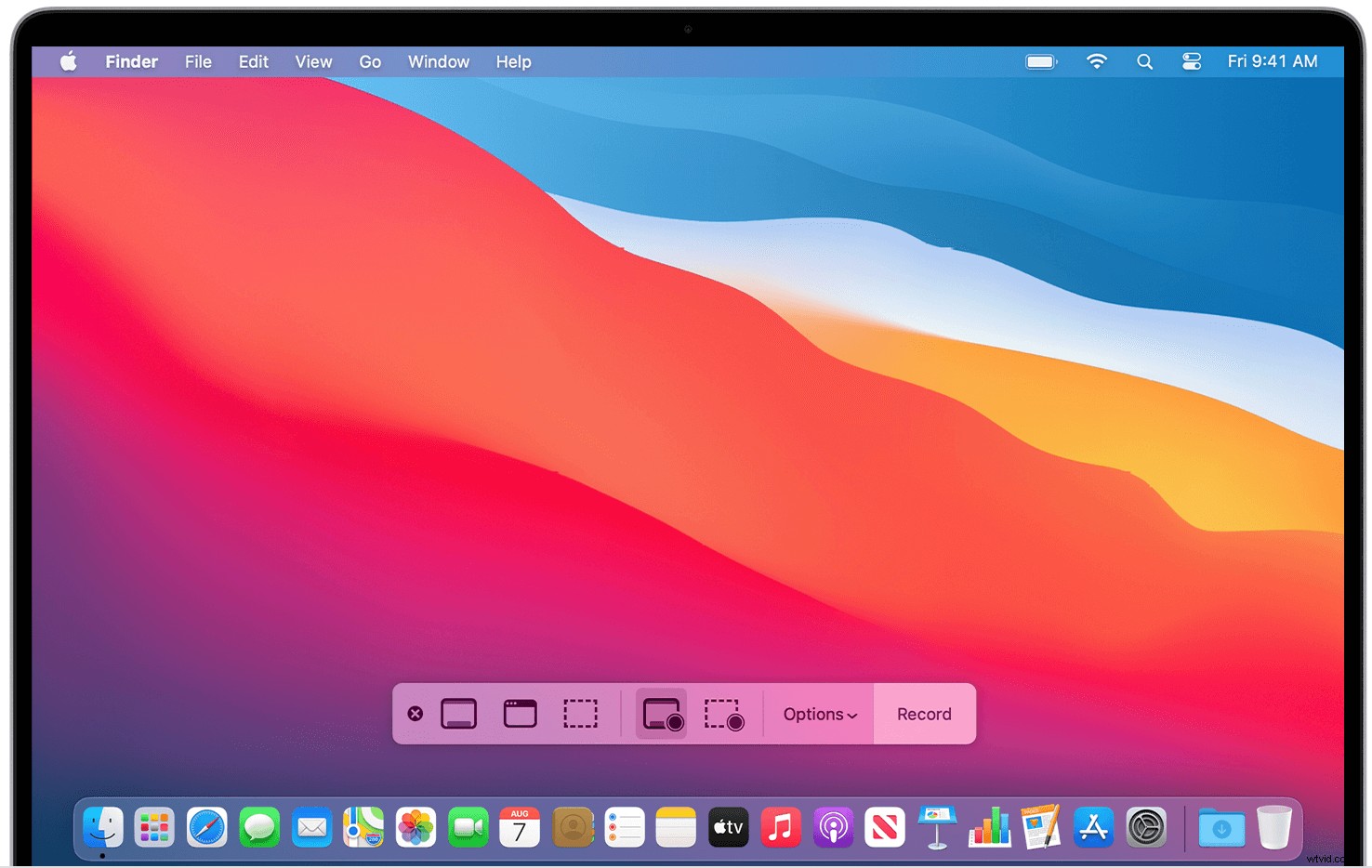
Pasek narzędzi, który się pojawi, pozwala wybrać obszar nagrywania (dzięki czemu nie musisz nagrywać całego ekranu komputera). Aby nagrać również dźwięk, kliknij Opcje i wybierz Mikrofon.
Po zakończeniu nagrywania naciśnij „Zatrzymaj nagrywanie ekranu”. W prawym dolnym rogu ekranu pojawi się miniatura, którą możesz kliknąć, aby edytować, udostępnić lub zapisać na dysku.
Wbudowane narzędzie do przechwytywania ekranu na komputer
Dla tych, którzy posiadają komputer z systemem operacyjnym Windows 10, masz wbudowaną opcję o nazwie Game Bar. Ta funkcja została pierwotnie zaprojektowana z myślą o graczach; jednak to wbudowane narzędzie do przechwytywania ekranu pozwala rejestrować aktywność na ekranie z przeglądarki internetowej, aplikacji i różnych programów.
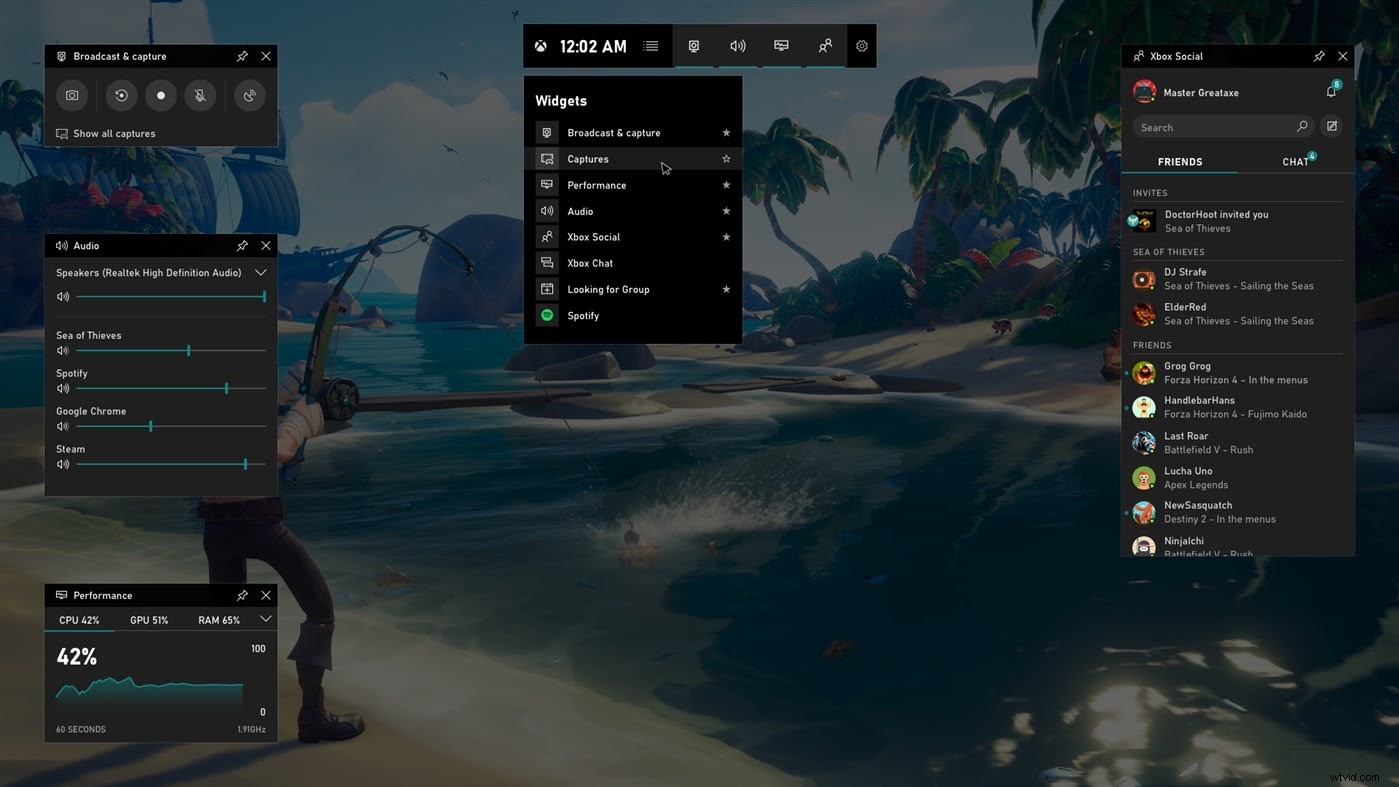
Aby włączyć Game Bar, naciśnij Windows+G . Przejdź do Ustawienia> Ogólne, aby wybrać swoje preferencje i włączyć (lub wyłączyć) funkcje. Kiedy będziesz gotowy do nagrywania ekranu, wybierz "Rozpocznij nagrywanie".
Gdy skończysz, plik zostanie automatycznie zapisany jako plik wideo MP4.
2. Rejestratory ekranu na żywo
Przejdźmy teraz od wbudowanych opcji do narzędzi do nagrywania, które można pobrać lub używać przez przeglądarkę. Te rejestratory ekranu transmisji na żywo są zbudowane specjalnie dla twórców treści, co oznacza, że zwykle zawierają przydatne dodatki, unikalne dla Twoich potrzeb, takie jak komponowanie klucza chrominancji i niższych tercji.
Poniżej wymieniono kilka najpopularniejszych rejestratorów ekranu:
- ScreenRec (komputer): To bezpłatne narzędzie umożliwia robienie zrzutów ekranu i opisywanie ich, przechwytywanie dźwięku i nagrywanie wideo. Rejestruje również dźwięk mikrofonu i komputera, co jest przydatne podczas wykonywania samouczków komputerowych (jeśli nagrywasz podcast strumieniowy, możesz wyłączyć tę opcję, klikając ikonę w panelu nagrywania). Nagrany film jest zapisywany jako mp4 i nie ma ograniczeń nagrywania.
- Soundflower (macOS): Jeśli Twój Mac nie ma najnowszego systemu operacyjnego, możesz pobrać Soundflower jako bezpłatną alternatywę dla wbudowanego narzędzia do przechwytywania ekranu. Ustaw go jako wyjście, przechodząc do Preferencje systemowe> Dźwięk> Wyjście, a następnie wybierając Soundflower (2ch). Stamtąd możesz wykonać nowe nagranie ekranu za pomocą Quicktime (nie zapomnij wybrać Soundflower (2ch) jako źródło dźwięku w ustawieniach nagrywania Quicktime). Stamtąd możesz wybrać obszar nagrywania na ekranie.
- AceThinker Screen Grabber Premium (Windows i Mac): Ten rejestrator strumieniowy może nagrywać wideo na żywo w jakości do 1080p. Pozwala nagrywać cały ekran, część ekranu, widok z kamery internetowej i wokół myszy. Możesz także użyć Harmonogramu zadań, aby automatycznie nagrywać filmy we wcześniej ustalonych godzinach, a to narzędzie umożliwia również opisywanie wideo za pomocą grafiki, takiej jak linie, tekst i kształty. Po zakończeniu nagrywania możesz przekonwertować plik do popularnych formatów, takich jak AVI, MOV, WMV, FLV, MP4. Cena wynosi obecnie 42,95 USD na osobistą dożywotnią subskrypcję.
- Snagit (Windows i Mac): To narzędzie zostało pierwotnie zaprojektowane dla osób, które musiały nagrywać swój ekran podczas tworzenia wizualnych przewodników. Jednak Snagit działa również dobrze jako narzędzie do przechwytywania ekranu, które pozwala nagrywać cały pulpit, wybraną część lub przewijane okno z aplikacji lub strony. Snagit ma jednorazową opłatę za dostęp w wysokości 49,99 USD .
- Katazja (Windows i Mac): To oprogramowanie firmy TechSmith oferuje wiele opcji nagrywania i edycji nagrań ekranowych, lekcji, demonstracji produktów i nie tylko. Camtasia oferuje szablony, dodatkową muzykę i efekty oraz opcje interaktywności. Koszt zakupu zaczyna się od 249,99 USD , jednak to oprogramowanie może być przesadą dla podcasterów, którzy po prostu potrzebują niezawodnego rejestratora ekranu do transmisji na żywo.
- AceThinker Online Screen Recorder (Przeglądarka): Jeśli nie chcesz pobierać narzędzia, AceThinker oferuje również bezpłatny rejestrator ekranu online, który działa z poziomu Twojej przeglądarki. Jednym kliknięciem możesz nagrywać dowolną aktywność w jakości HD na ekranie, a także dodawać adnotacje. Podobnie jak jego płatny odpowiednik, narzędzie przekonwertuje plik do różnych formatów, w tym AVI, MOV, WMV, FLV, MP4.
- Screencasty (rozszerzenie do Chrome): To bezpłatne rozszerzenie przeglądarki dla Chrome pozwala szybko i łatwo nagrywać i edytować transmisje na żywo, automatycznie zapisując wszystkie nagrania na Dysku Google. Screencastify może nagrywać w rozdzielczości do 1080p i eksportować do MP4, MKV, GIF, MP3 i innych.
Jedno słowo ostrzeżenia:może istnieć wiele opcji wolnego oprogramowania, ale warto zadać sobie pytanie, skąd ich twórcy czerpią zachętę do dostarczania produktu.
Wiele rozszerzeń przeglądarki i aplikacji może gromadzić i sprzedawać Twoje dane temu, kto zaoferuje najwyższą cenę, dlatego zawsze najlepiej jest przeczytać drobnym drukiem umowy użytkownika — i dla pewności warto zapłacić za produkty, które posługiwać się.
Zwiększy to szanse, że ty nie są potajemnie produktem.
3. Kodery sprzętowe
Pamiętaj, że korzystanie z narzędzi do przechwytywania ekranu zwykle oznacza, że jakość wideo będzie niższa niż byś chciał. W końcu nagrywanie wideo wiąże się z jego kodowaniem, a jeśli będziesz nagrywać wideo, które było już raz zakodowane, gdy zostało pierwotnie opublikowane, to tylko podwaja potencjalną utratę jakości.
Ponadto, jeśli nie masz komputera o dużej mocy, używanie oprogramowania do nagrywania ekranu w wysokiej rozdzielczości może nadmiernie obciążać procesor/GPU komputera — co może spowodować niestabilny plik multimedialny, który został źle zakodowany.
Jeśli więc Twój komputer nie jest najsilniejszy, możesz zainwestować w alternatywne opcje nagrywania sprzętu. Kodery sprzętowe to oddzielne procesory (zwykle mniejsze i bardziej przenośne niż przeciętny komputer) przeznaczone do kodowania danych wideo na zawartość strumieniową.
Oto kilka najpopularniejszych obecnie na rynku koderów sprzętowych:
- Telestream Transmisja internetowa (Windows i Mac): Ten popularny koder ma miksowanie w czasie rzeczywistym i przełącznik wielu kamer. Jednak ma stromą krzywą uczenia się, a ceny zaczynają się od 599 USD .
- Epifan Perłowy mini : To narzędzie oferuje transmisję na żywo i nagrywanie w rozdzielczości 1080p HD. Jest również wyposażony w konfigurację i monitorowanie w chmurze, a także z niestandardowym projektantem układu. Ceny różnią się w zależności od dealera, ale dobrze jest założyć, że będzie Cię to kosztować wiele tysięcy.
Słowo ostrzeżenia:kodery sprzętowe są zwykle wyceniane znacznie wyżej niż opcje oprogramowania, jak widać powyżej — dlatego są zwykle wybierane przez zaawansowanych, profesjonalnych nadawców.
Są również mniej konfigurowalne, co oznacza, że gdy jakość kodowania stanie się przestarzała, niewiele można zrobić poza uaktualnieniem do nowszego modelu.
4. Oprogramowanie do transmisji na żywo
Chociaż istnieje wiele opcji nagrywania transmisji na żywo za pomocą wbudowanego narzędzia do przechwytywania ekranu, rejestratora ekranu lub sprzętu, każda kategoria ma swoje wady. Po pierwsze, sprzęt do kodowania może być zbyt drogi dla początkujących i może łatwo stać się przestarzały wraz z każdym postępem technologicznym.
Z drugiej strony wbudowane narzędzia do przechwytywania ekranu i nagrywania ekranu przechwytują wideo wyświetlane na ekranie podczas transmisji na żywo. Oznacza to, że jakość nagrania zależy od jakości transmisji na żywo (innymi słowy połączenia internetowego).
Dlatego sugerujemy korzystanie z oprogramowania Riverside do nagrywania transmisji na żywo.
Nasza platforma oferuje opcję strumieniowania na żywo podcastu o długości do trzech godzin dzięki naszemu pakietowi Audio+Video+Live. Podczas transmisji na żywo z Riverside wszystko jest automatycznie nagrywane i przesyłane na platformę, dokładnie tak, jak dzieje się w normalnym nagraniu podcastu.
Riverside nagrywa lokalną wersję wszystkich kanałów uczestników, co oznacza, że nagrywanie jest niezależne od jakości internetu. Z Riverside możesz transmitować na żywo w 720p na platformy zewnętrzne, jednocześnie nagrywając ten sam odcinek w najwyższej możliwej jakości (do 4K). Nie ma też potrzeby pobierania oprogramowania; nasza platforma działa w Twojej przeglądarce na komputerach Mac i PC.
Riverside jest zoptymalizowany pod kątem nagrywania, a nie przesyłania strumieniowego na żywo, co oznacza, że nasza platforma jest idealna, jeśli bardziej zależy Ci na jakości po nagraniu niż na jakości transmisji na żywo. Przecież transmisja na żywo to sposób na zaangażowanie niewielkiej części odbiorców, ale najważniejsza jest dystrybucja po nagraniu.
Najczęstsze pytania
Jak nagrać transmisję na żywo w YouTube?
Jak wspomniano powyżej, można to zrobić na różne sposoby. Jeśli nagrywasz transmisję na żywo w YouTube za pomocą rejestratora ekranu lub oprogramowania do transmisji na żywo online, proces przebiega mniej więcej w następujący sposób:
1. Wybierz swoje oprogramowanie
Możesz użyć wbudowanego rejestratora ekranu, pobrać własny lub znaleźć odpowiednie oprogramowanie do transmisji na żywo.
2. Skonfiguruj swój strumień
Upewnij się, że Twój strumień jest gotowy i gotowy do nadawania na żywo w YouTube. Jeśli korzystasz z oprogramowania do przesyłania strumieniowego na żywo, może być konieczne połączenie konta YouTube, aby strumień był transmitowany na Twój kanał YouTube.
3. Rozpocznij transmisję strumieniową w YouTube
Jeśli nagrywasz ekran, możesz rozpocząć przesyłanie strumieniowe bezpośrednio na YouTube. Jeśli korzystasz z oprogramowania do przesyłania strumieniowego online na żywo, może być konieczne nagranie w oprogramowaniu online, które powinno przesłać Twój film do YouTube.
4. Nagraj swój strumień YouTube
Rozpocznij nagrywanie za pomocą oprogramowania do nagrywania ekranu lub oprogramowania do transmisji na żywo.
5. Zapisz swoje pliki
Zatrzymaj nagrywanie i pobierz pliki wideo.
Jakie jest najlepsze oprogramowanie do nagrywania wideo na żywo?
Chociaż rejestrator ekranu może załatwić sprawę, zalecamy korzystanie z dedykowanego oprogramowania do przesyłania strumieniowego, jeśli szukasz nagrań w wysokiej rozdzielczości. Oprogramowanie do przesyłania strumieniowego często umożliwia łatwe nadawanie jednego strumienia do wielu kanałów jednocześnie, co jest zdecydowanie dodatkową korzyścią.
Wniosek
Jeśli szukasz sposobu na nagrywanie strumienia podcastów na żywo na komputerze Mac lub PC, zwykle sprowadza się to do trzech opcji:wbudowane narzędzia do przechwytywania ekranu, oprogramowanie do nagrywania ekranu i sprzęt do kodowania. Te opcje mają szeroki zakres cen i dostępności, ale każda z nich ma również wady.
Kiedy tworzysz transmisję na żywo swojego podcastu, istnieje duże prawdopodobieństwo, że szukasz niezawodności i wyraźnego, czystego dźwięku/obrazu. Znalezienie rozwiązania, które jest łatwe w użyciu i zapewnia profesjonalne rezultaty, a jednocześnie jest dostępne i przystępne cenowo, może być trudne — dlatego stworzyliśmy Riverside jako czwarte rozwiązanie.
Dzięki Riverside możesz wreszcie nagrać swój podcast o profesjonalnej jakości, jednocześnie przesyłając go na żywo do odbiorców. Kto powiedział, że nie możesz mieć wszystkiego?
